So fügen Sie Apple Music zu Alexa-Lautsprechern hinzu (vollständige Anleitung)
Amazon Alexa ist eine virtuelle Assistententechnologie, die in viele Dienste von Amazon integriert ist und mit Produkten wie Amazon Echo, Echo Dot, Echo Show, Echo Spot oder Amazon Fire TV verwendet werden kann. Sie können intuitive Sprachbefehle verwenden, um Alexa-fähige Geräte dazu zu bringen, bestimmte Aufgaben auszuführen.
Wenn Sie beispielsweise sagen: „Alexa, spiele Songs von Shawn Mendes“, könnte es den bestimmten Song abspielen, den Sie auf Ihren Geräten hören möchten. Erstaunlich, oder? In diesem Artikel werden wir untersuchen, wie man Apple Music zu Alexa hinzufügen-fähigen Geräten, um ein völlig anderes Musikerlebnis zu erhalten.
Inhaltsverzeichnis Teil 1. Apple Music mit Alexa verbindenTeil 2. Apple Music für Alexa abspielenTeil 3. Bonus: Laden Sie Apple Music herunter und spielen Sie es offline auf jedem Gerät abTeil 4. Fazit
Teil 1. Apple Music mit Alexa verbinden
Wie füge ich Apple Music zu Alexa-fähigen Geräten hinzu? Wenn Sie gerade ein Alexa-fähiges Gerät wie das Amazon Echo Showist es ziemlich einfach, Musik zu streamen von Apple Music in Minuten, denn Apple Music ist bereits auf den meisten Amazon-Geräten verfügbar. Aktivieren Sie einfach Apple Music in der Alexa-App und verknüpfen Sie Ihr Konto, um mit dem Hören zu beginnen. Die folgenden Schritte konzentrieren sich darauf, wie Sie Apple Music auf offizielle Weise zu Amazon Alexa hinzufügen.
Schritt 1. Stellen Sie sicher, dass sowohl die Alexa-App als auch die Apple Music-App in der neuesten Version auf Ihrem Mobilgerät installiert sind. Sie können im Google Play Store oder im Apple App Store nach Updates suchen. Außerdem ist ein aktives Apple Music-Abonnement erforderlich.
Schritt 2. Öffnen Sie die Alexa-App für Android, iPhone oder iPad. Tippen Sie auf der App-Oberfläche auf Mehr > Skills & Spiele.
Schritt 3. Tippen Sie oben rechts auf das Suchfeld und geben Sie dann „Apple Music“ ein. Tippen Sie auf „Zur Verwendung aktivieren“. Melden Sie sich dann mit Ihrer Apple-ID und Ihrem Passwort an.

Schritt 5. Melden Sie sich dann mit Ihrer Apple-ID und Ihrem Passwort an. Um Apple Music erfolgreich zu Alexa-fähigen Geräten hinzuzufügen, wählen Sie „Zulassen“, damit Alexa auf Ihre Apple Music-Bibliothek zugreifen kann. Tippen Sie auf „Fertig“.

Sobald Sie Ihr Konto verbunden haben, ist es an der Zeit, es zum Standarddienst zu machen, damit Alexa so eingestellt ist, dass es Musik von Apple Music und nicht von Amazon Music abspielt. Glücklicherweise können Sie bei Amazon einen Standardmusikdienst auf Ihren Alexa-fähigen Geräten festlegen. So fügen Sie Apple Music Alexa als Standarddienst hinzu:
Schritt 1. Öffnen Sie die Alexa-App auf Ihrem Mobilgerät. Tippen Sie auf der App-Oberfläche auf Mehr > Einstellungen > Musik und Podcasts.
Schritt 2. Scrollen Sie nach unten zu „Standarddienste“. Wählen Sie „Apple Music“ als Standardmusikbibliothek und Standardsender.
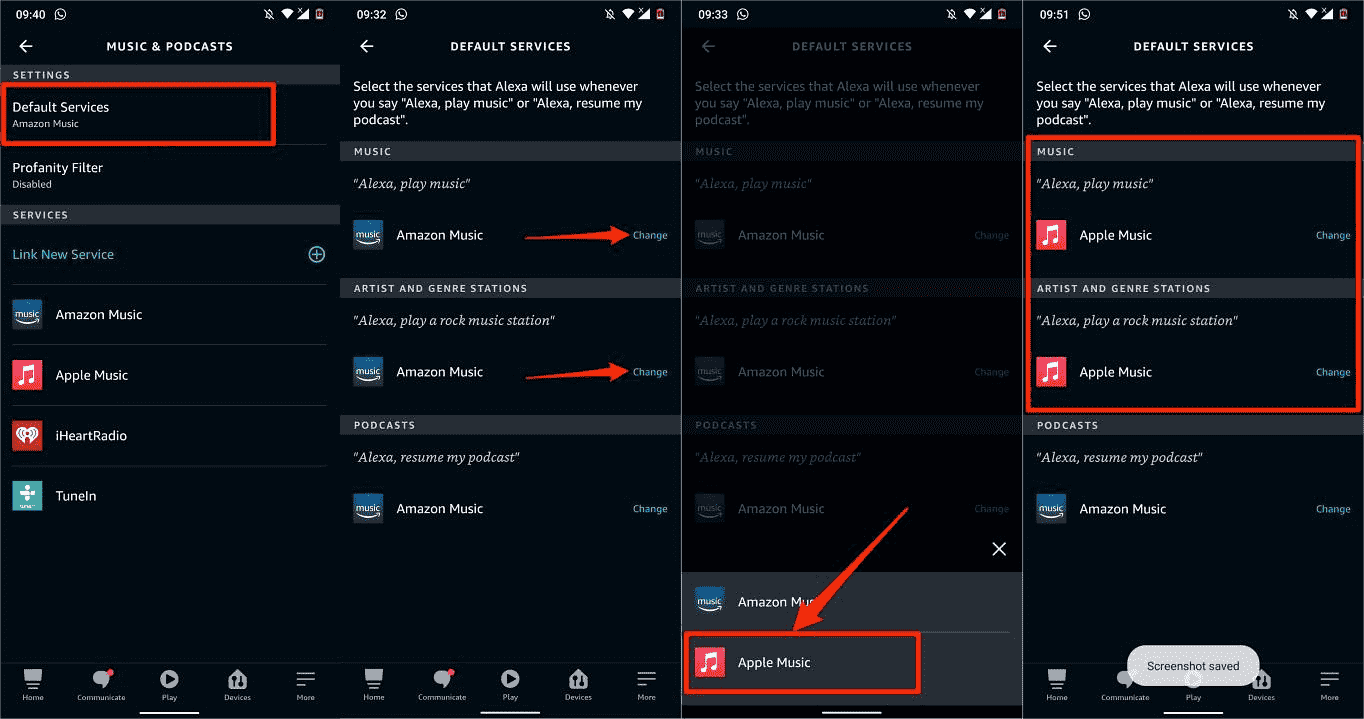
Teil 2. Apple Music für Alexa abspielen
Jetzt wissen wir, wie man Apple Music zu Alexa-fähigen Geräten hinzufügt. Es ist an der Zeit, Alexa zu bitten, Ihre Musik abzuspielen! Apple bietet über 100 Millionen Songs und 30,000 Wiedergabelisten. Sie können Alexa bitten, jeden Song, Künstler, jedes Album oder Genre abzuspielen. Sie können auch ausgewählte Sendungen auf Abruf in Podcasts abspielen. Sie können auch Wiedergabelisten aus den Editoren von Apple Music oder Wiedergabelisten in Ihrer iCloud-Musikbibliothek abspielen. Hier sind einige Beispielsätze, die Sie verwenden könnten:
- „Alexa, spiele zufällig Musik von Beyoncé.“
- „Alexa, spiele Ein letztes Mal von Ariana Grande."
- „Alexa, spiele House Work Radio.“
- „Alexa, spiele die Workout-Playlist.“
- „Alexa, überspringe das Lied.“
- „Alexa, zeig mir Popmusik von Apple Music.“
- „Alexa, erstelle eine neue Playlist.“
Wenn Sie in der Alexa-App eine Multiroom-Musikgruppe erstellt haben, um Apple Music in Stereo oder in mehreren Räumen zu hören, können Sie Alexa auch bitten, Musik in einem bestimmten Raum, aus einer Gruppe von Lautsprechern oder überall in Ihrem Zuhause abzuspielen. Beispiel:
- „Alexa, spiele das Freitag Chill Playlist in der Küche."
- „Alexa, spiele ein paar Schlafgeräusche in meinem Schlafzimmer.“
- „Alexa, spiel etwas Musik zum Lernen in meinem Zimmer.“
Teil 3. Bonus: Laden Sie Apple Music herunter und spielen Sie es offline auf jedem Gerät ab
Es ist ganz einfach, Apple Music zu Alexa hinzuzufügen. Da Apple Music jedoch ein Online-Musikstreamingdienst ist, kann die Verbindung zu Alexa verloren gehen, wenn Sie sich in einem Gebiet mit schlechter Verbindung befinden. Außerdem werden Ihre Downloads nach Ablauf Ihres Apple Music-Abonnements nicht mehr in der Bibliothek angezeigt und Sie können keine Musik mehr hören. Um Ihre Downloads für immer zu behalten oder Apple Music auf anderen Lautsprechern und Geräten abspielen zu können, empfehlen wir Ihnen dringend, AMusicSoft Apple Music Converter zu verwenden, indem Sie die Musik zuerst von Apple Music auf Ihren Computer herunterladen und sie dann zur Wiedergabe auf weitere Geräte hochladen.
AMusicSoft Apple Music-Konverter ist eine vielseitige DRM-Entfernungssoftware und ein Musik-Downloader, der DRM von Apple Music entfernen kann und iTunes geschützte Dateien mit 5-facher Geschwindigkeit. AMusicSoft Apple Music Converter kann sie auch in ein anderes Format konvertieren, sodass das Streamen auf anderen Musikplayern problemlos möglich ist. Zu den von AMusicSoft unterstützten Formaten gehören MP3, WAV, FLAC, AC3, M4A und AAC. Sie können also Genießen Sie Apple Music-Songs auf Roku TV, Xbox One, PS4 und weitere Mediengeräte.
Schritt 1. Um mit dem Herunterladen der Offline-Musik zu beginnen, müssen Sie den AMusicSoft Apple Music Converter auf Ihr Gerät herunterladen.
Kostenlos herunterladen Kostenlos herunterladen
Schritt 2. Öffnen Sie anschließend das Tool auf Ihrem Computer. Fügen Sie die Musiktitel hinzu, indem Sie sie aus Ihrer Sammlung auswählen, die Sie für immer behalten möchten.

Schritt 3. Geben Sie das zu verwendende Konvertierungsformat an, indem Sie es aus dem Formatmenü von AMusicSoft auswählen. Hier wählen wir MP3, das gängigste Audioformat. Der Speicherort für die Ergebnisse muss ebenfalls angegeben werden.

Schritt 4. Um die Songs, die Sie lieben, offline zu übertragen, klicken Sie auf die Schaltfläche „Konvertieren“.

Schritt 5. Warten Sie eine Weile, bis der Vorgang abgeschlossen ist. Um die Ergebnisse zu speichern, rufen Sie den Abschnitt „Fertig“ auf und suchen Sie nach Titeln, die zum Download verfügbar sind. Jetzt sind Ihre Songs DRM-frei, was bedeutet, dass Sie Apple Music-Songs auf jedes gewünschte Gerät übertragen können.
Teil 4. Fazit
Zusammenfassend lässt sich sagen, dass es so einfach ist, Apple Music zu Alexa hinzuzufügen. Wenn Sie nach dem Kündigen von Apple Music nicht Ihre gesamte Musik verlieren möchten, können Sie alle Titel und Inhalte, die Sie lieben, von Apple Music abrufen, ohne dass eine Internetverbindung erforderlich ist, indem Sie ein Tool namens AMusicSoft Apple Music-Konverter. Holen Sie sich noch heute AMusicSoft Apple Music Converter!
Menschen Auch Lesen
- So spielen Sie Apple Music auf Google Home/Nest Smart Speakers ab
- Apple Music zu Chromecast über iPhone, Android, Windows und Mac
- Ist Apple Music PS4 möglich? Spielen Sie Apple Music auf PS4!
- Lösungen: So streamen Sie Apple Music auf PS4
- Wie kann man Apple Music auf zwei Arten auf PS5-Konsolen abspielen?
- Ultimative Anleitung: So zeigen Sie Liedtexte auf Apple Music an
- Offline-Musikführer: Wie lange bleibt Apple Music offline?
- Benötigt Apple Music WLAN im Offline-Modus für DRM? Fest
Robert Fabry ist ein begeisterter Blogger und Technik-Enthusiast. Vielleicht kann er Sie mit ein paar Tipps anstecken. Außerdem hat er eine Leidenschaft für Musik und hat zu diesen Themen für AMusicSoft geschrieben.